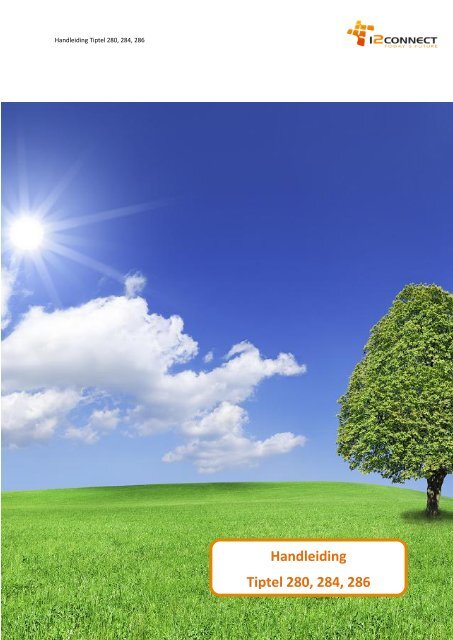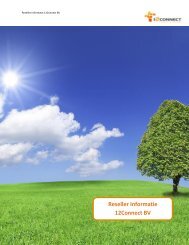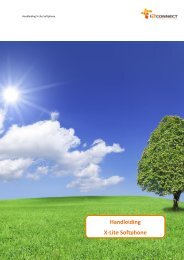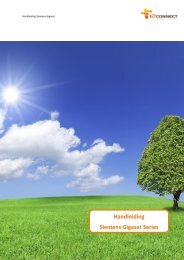Juiste codecs instellen - 12Connect.com
Juiste codecs instellen - 12Connect.com
Juiste codecs instellen - 12Connect.com
Create successful ePaper yourself
Turn your PDF publications into a flip-book with our unique Google optimized e-Paper software.
Handleiding Tiptel 280, 284, 286<br />
Handleiding<br />
Tiptel 280, 284, 286
Handleiding tiptel IP 280, 284, 286<br />
Inhoudsopgave<br />
Accountinformatie opvragen .................................................................................................................. 2<br />
Web interface van het toestel openen ................................................................................................... 4<br />
Gebruikersgegevens <strong>instellen</strong> in het toestel .......................................................................................... 5<br />
<strong>Juiste</strong> <strong>codecs</strong> <strong>instellen</strong> ............................................................................................................................. 7<br />
Aanmelding Controle .............................................................................................................................. 9<br />
<strong>12Connect</strong> Support ............................................................................................................................... 10<br />
Begrippenlijst ........................................................................................................................................ 11<br />
NB: Om gebruik te kunnen maken van onze diensten, dient u een gebruikersaccount te hebben bij<br />
<strong>12Connect</strong>. Heeft u nog geen account, dan kunt u deze te allen tijde aanmaken op onze website<br />
www.12connect.<strong>com</strong><br />
Pagina 1<br />
<strong>12Connect</strong> – 03/2011 versie 2.1
Handleiding tiptel IP 280, 284, 286<br />
Accountinformatie opvragen<br />
1. Start uw web browser, bijvoorbeeld Internet Explorer, door er dubbel op te klikken.<br />
2. Type in uw adresbalk het volgende: www.12connect.<strong>com</strong> en druk op de “Enter”toets van uw<br />
toetsenbord.<br />
3. Vul nu uw gebruikersnaam en wachtwoord in en druk vervolgens op login. U kunt deze<br />
terugvinden in onze welkomst e-mail die u na het registreren heeft ontvangen.<br />
4. U bent nu in uw eigen gebruikersomgeving van <strong>12Connect</strong>.<br />
5. Klik nu op links in het menu op:<br />
6. Selecteer nu een Extensie in het volgend dropdown menu:<br />
Pagina 2<br />
<strong>12Connect</strong> – 03/2011 versie 2.1
Handleiding tiptel IP 280, 284, 286<br />
7. Op deze pagina ziet u:<br />
U dient de volgende velden in te vullen:<br />
Omschrijving:<br />
Extensie Naam: Hier kunt u een Omschrijving van het toestel<br />
invullen. Bijvoorbeeld van wie het toestel is.<br />
VoIP nummer – Extensie nummer: Het 999-nummer gebruikt altijd als inlognaam van uw<br />
registratie.<br />
Wachtwoord: Vul hier het Wachtwoord in, wat u wilt gaan gebruiken<br />
voor uw VoIP toestel.<br />
Toegestane Codecs: Selecteer hier de Codec die u wilt gebruiken.<br />
Taal: Selecteer hier de taal die van toepassing moet zijn op uw<br />
extensie.<br />
Aantal Seconde: Selecteer hier het aantal seconde, dat uw toestel mag<br />
overgaan.<br />
Activeer wachtmuziek: Hier kunt u ervoor kiezen, of u een wachtmuziekje aan of<br />
uit wilt zetten wanneer u iemand in de wacht plaatst.<br />
8. Klik nu eenmaal op de knop:<br />
9. Nu staat alles ingesteld in uw persoonlijke portal. Laat dit scherm open staan en ga verder<br />
met het <strong>instellen</strong> van uw toestel.<br />
Pagina 3<br />
<strong>12Connect</strong> – 03/2011 versie 2.1
Handleiding tiptel IP 280, 284, 286<br />
Web interface van het toestel openen<br />
1. Sluit uw toestel aan volgens de gebruikershandleiding van het Tiptel toestel.<br />
2. Het toestel zal eerst een automatische Firmware update uitvoeren. Wacht tot het<br />
toestel hiermee klaar is.<br />
3. Druk op de “Menu/C” knop van het toestel.<br />
4. U krijgt een optie menu te zien (1. Status , 2 Features)<br />
5. U ziet een knipperende “_” symbool staan onder het cijfer (in dit geval onder de 1)<br />
dit noemen wij de cursor.<br />
6. Zorg dat de cursor onder het getal “1” staat. En druk vervolgens op de “Ok” toets op<br />
het toestel.<br />
7. U ziet direct een intern IP Adres. Noteer dit IP adres (bijvoorbeeld 192.168.10.108).<br />
8. Open “Internet Explorer”. Gebruikt u eventueel een andere web browser dan is dit<br />
ook toegestaan.<br />
9. Type in uw adresbalk eerst “http://” (zonder aanhalingstekens) en daar direct achter<br />
het zojuist genoteerde IP-adres en druk op de “Enter”toets. Zoals u hieronder ziet:<br />
10. U krijgt nu een inlogscherm te zien. Log met de standaard gebruikersnaam en<br />
wachtwoord admin in:<br />
U bent nu ingelogd op het webinterface van uw Tiptel.<br />
Pagina 4<br />
<strong>12Connect</strong> – 03/2011 versie 2.1
Handleiding tiptel IP 280, 284, 286<br />
Gebruikersgegevens <strong>instellen</strong> in het toestel<br />
1. In de web interface van het toestel, klikt u bovenaan op “ ”.<br />
2. Vul alle velden in zoals hieronder afgebeeld.<br />
Configuratie In te vullen:<br />
Register Status<br />
Line Active<br />
Label<br />
Display Name<br />
Registername:<br />
Username:<br />
Password:<br />
SIP Server:<br />
Enable Outbound Proxy Server:<br />
Outbound Proxy:<br />
Transport<br />
Backup Outbound Proxy Server<br />
NAT Traversal<br />
STUN Server:<br />
Hierin komt te staan of het toestel zich registreert bij<br />
<strong>12Connect</strong>. Wanneer er niets is ingesteld staat deze<br />
standaard op “Unknown”<br />
Ja (Let op: dit staat standaard op “Nee”).<br />
Hier kunt u aangeven wat voor naam u wilt zien op het<br />
displayscherm van het toestel. Bijvoorbeeld uw eigen<br />
nummer of naam van de gebruiker.<br />
Uw VoIP nummer. Deze is te vinden bij de instellingen<br />
van www.12connect.<strong>com</strong>.<br />
Uw VoIP nummer. Deze is te vinden bij de instellingen<br />
van www.12connect.<strong>com</strong>.<br />
Uw VoIP nummer. Deze is te vinden bij de instellingen<br />
van www.12connect.<strong>com</strong>.<br />
Uw wachtwoord. Deze is te vinden bij de instellingen<br />
van www.12connect.<strong>com</strong>.<br />
Vul hier vpbx.12connect.<strong>com</strong> in. Hierachter staat<br />
“Port” 5060 ingesteld. Laat dit op 5060 staan.<br />
Pagina 5<br />
Deze zet u op “Enabled”<br />
Vpbx.12connect.<strong>com</strong><br />
Deze laat u staan op “UDP”<br />
Deze laat u blanco.<br />
Dit laat u staan op “Disabled”<br />
Deze laat u blanco.<br />
<strong>12Connect</strong> – 03/2011 versie 2.1
Handleiding tiptel IP 280, 284, 286<br />
Voice Mail:<br />
Proxy Require<br />
Anonymous Call<br />
Anonymous Call Rejection<br />
Pagina 6<br />
Vul hier “321” in.<br />
Deze kunt u blanco laten.<br />
Disable: Wanneer u NIET anoniem wilt bellen<br />
Enable: Wanneer u WEL anoniem wilt bellen.<br />
Disable: Als u anonieme bellers WEL wilt<br />
beantwoorden.<br />
Enable: Als u anonieme bellers NIET wilt<br />
beantwoorden.<br />
3. Wanneer bovenstaande is ingevuld, dan drukt op de knop “ ” onderaan uw<br />
scherm.<br />
4. Als alles juist is ingesteld, dan verandert de status in “Registered”<br />
<strong>12Connect</strong> – 03/2011 versie 2.1
Handleiding tiptel IP 280, 284, 286<br />
<strong>Juiste</strong> <strong>codecs</strong> <strong>instellen</strong><br />
Als de basis instellingen juist staan kunnen de codec instellingen aangepast worden.<br />
1. Dubbelklik op “Internet Explorer”, gebruikt u een andere web browser dan is dit ook<br />
toegestaan.<br />
2. Type in uw adresbalk eerst “http://” (zonder aanhalingstekens) en daar direct achter<br />
het IP-adres van het toestel en druk op de “Enter”toets. Zoals hieronder aangegeven:<br />
3. U krijgt nu een inlogscherm te zien. Vul het volgende in:<br />
4. Wanneer u in de web interface bent van het toestel, klikt u op “ ”.<br />
5. Klik vervolgens op “ ” .<br />
6. Standaard ziet u het volgende:<br />
Pagina 7<br />
<strong>12Connect</strong> – 03/2011 versie 2.1
Handleiding tiptel IP 280, 284, 286<br />
7. Klik onder “Disable Codecs” op PCMU. Deze zal blauw worden gemarkeerd. Klik<br />
vervolgens op de “ ” knop zodat deze wordt getransporteerd naar “Enable<br />
Codecs”.<br />
8. Herhaal dit proces met de Disabled Codecs “G729” en “PCMA” . Het eindresultaat<br />
ziet er als volgt uit:<br />
N.B.:<br />
Probeer aangegeven volgorde ook aan te houden!<br />
9. Wanneer u bovenstaande heeft uitgevoerd klikt u op “ ” onderaan uw<br />
scherm.<br />
Pagina 8<br />
<strong>12Connect</strong> – 03/2011 versie 2.1
Handleiding tiptel IP 280, 284, 286<br />
Aanmelding Controle<br />
1. Start uw web browser. Bijvoorbeeld Internet Explorer.<br />
2. Type in uw adresbalk het volgende: www.12connect.<strong>com</strong> en druk op de “Enter”toets van uw<br />
toetsenbord.<br />
3. Vul nu uw gebruikersnaam en wachtwoord in, en druk vervolgens op login. U kunt deze<br />
gegevens terugvinden in onze welkomst e-mail die u na het registreren heeft ontvangen.<br />
4. Klik nu op links in het menu op “ ”<br />
5. Vervolgens klikt u op “ ”<br />
Uw extensienummer zal nu in een groen veld staan. Dit betekent dat uw extensie juist is<br />
geregistreerd.<br />
Als uw Extensie een rode kleur aangeeft, dan is uw Extensie niet correct aangemeld:<br />
Pagina 9<br />
<strong>12Connect</strong> – 03/2011 versie 2.1
Handleiding tiptel IP 280, 284, 286<br />
<strong>12Connect</strong> Support<br />
Mocht u onverhoopt toch problemen ondervinden met het <strong>instellen</strong> van uw toestel, dan kunt u te<br />
allen tijde contact opnemen de support afdeling van <strong>12Connect</strong>. Dit kunt u als volgt doen:<br />
1. Ga naar http://www.12connect.<strong>com</strong><br />
2. Vul nu uw gebruikersnaam en wachtwoord in en druk vervolgens op login. U kunt deze<br />
gegevens terugvinden in onze welkomst e-mail die u na het registreren heeft ontvangen<br />
3. Klik links in het menu op de knop: . U komt nu uit bij “Create<br />
ticket”.<br />
4. Stel hier uw vraag aan de <strong>12Connect</strong> Support desk:<br />
5. Klik voor het definitief aanmaken van het ticket op “ ” .<br />
6. De supportafdeling van <strong>12Connect</strong> pakt het ticket zo spoedig mogelijk op.<br />
Pagina 10<br />
<strong>12Connect</strong> – 03/2011 versie 2.1
Handleiding tiptel IP 280, 284, 286<br />
Begrippenlijst<br />
Begrip Uitleg<br />
Web Browser Een web browser is een programma waarmee u<br />
het internet surft. De meest gebruikte web<br />
browsers zijn:<br />
Pagina 11<br />
- Internet Explorer<br />
- Mozilla Firefox<br />
- Google Chrome<br />
- Opera<br />
Web Interface Een web interface is een gebruikers omgeving<br />
die u via uw <strong>com</strong>puter, doormiddel van een IP<br />
adres, kunt bereiken voor het <strong>instellen</strong> van uw<br />
toestel.<br />
Extensie Een intern (toestel)nummer.<br />
<strong>12Connect</strong> Portal Binnen de <strong>12Connect</strong> Portal kunt u alles regelen<br />
betreffende uw <strong>12Connect</strong> account.<br />
Codec Een codec is een <strong>com</strong>pressie techniek die toelaat<br />
data te coderen en decoderen maar tevens ook<br />
te <strong>com</strong>primeren en de<strong>com</strong>primeren. <strong>Juiste</strong><br />
<strong>codecs</strong> zorgen ervoor dat de gesprekken goed<br />
verstaanbaar zijn.<br />
<strong>12Connect</strong> – 03/2011 versie 2.1